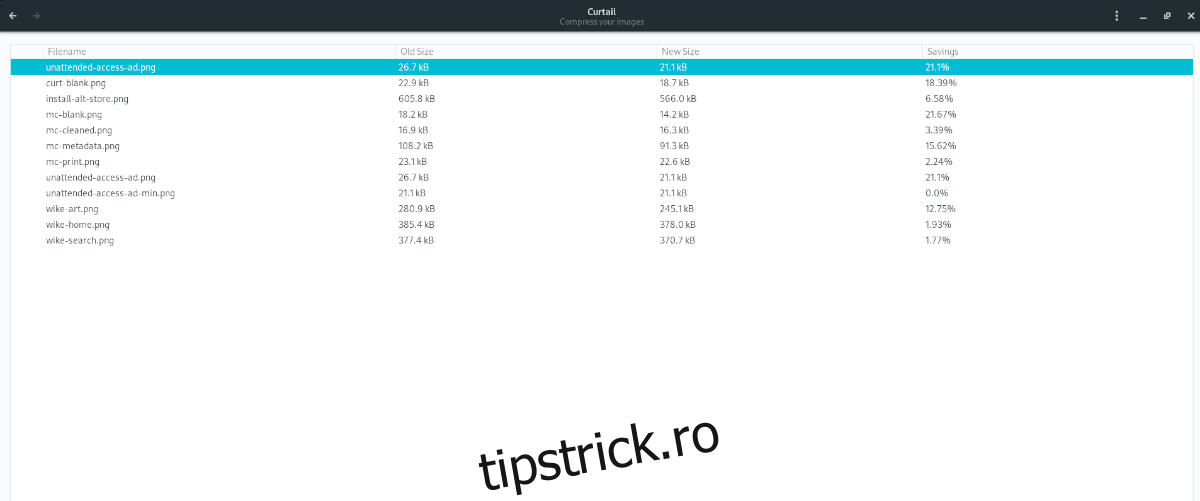Dacă aveți fișiere imagine mari pe computerul dvs. Linux și trebuie să le comprimați, cel mai simplu mod de a face acest lucru este cu Curtail. Ce este Curtail? Este o aplicație super ușor de utilizat, ușor de utilizat, pe care utilizatorii Linux o pot folosi pentru a comprima fișiere imagine. Iată cum funcționează.
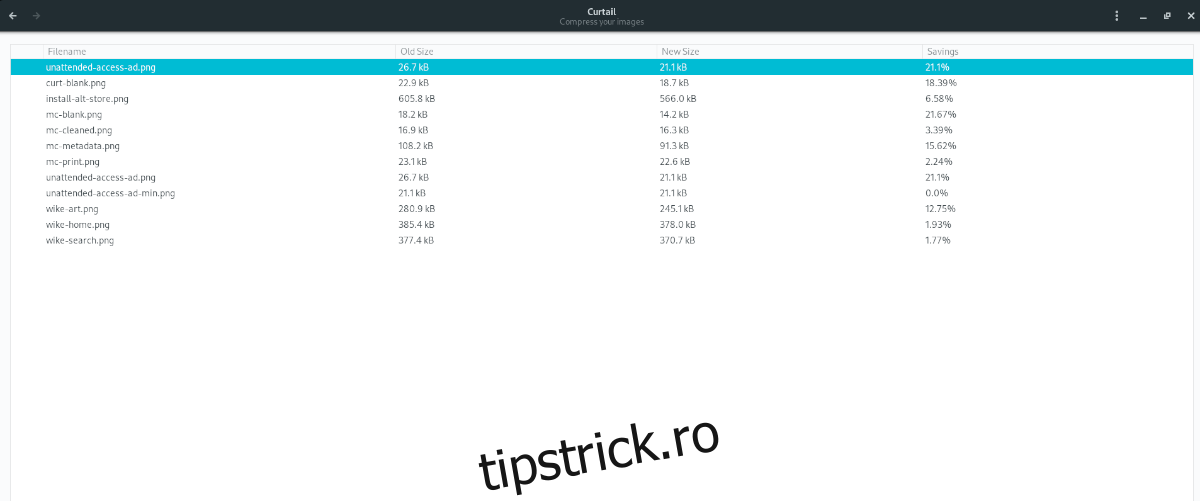
Cuprins
Instalarea Curtail pe Linux
Aplicația de compresie a imaginii Curtail este disponibilă pentru toți utilizatorii Linux prin Flatpak. În plus, utilizatorii Ubuntu îl pot instala pe sistemul lor cu un PPA și este disponibil în Arch Linux AUR, pe care utilizatorii îl pot compila în timpul lor.
Înainte de a putea trece peste cum să folosim Curtail pe Linux pentru a comprima imaginile de pe desktop, va trebui să trecem peste cum să instalăm aplicația. În acest ghid, vom trece peste toate modalitățile de instalare a Curtail. Acestea fiind spuse, vă sugerăm insistent să îl instalați prin Flatpak.
Pentru a începe instalarea, deschideți o fereastră de terminal pe desktopul Linux. Puteți deschide o fereastră de terminal pe desktopul Linux apăsând Ctrl + Alt + T de pe tastatură. Alternativ, lansați o fereastră de terminal căutând-o în meniul aplicației.
Odată ce fereastra terminalului este deschisă, urmați instrucțiunile de instalare care corespund sistemului de operare Linux pe care îl utilizați în prezent.
Instrucțiuni de instalare Flatpak
Cea mai bună modalitate de a pune în funcțiune Curtail pe Linux este prin Flatpak. De ce? Pentru început, dezvoltatorii se concentrează mai întâi pe Flatpak, deoarece le permite să-și transmită aplicația tuturor utilizatorilor Linux cu puțin sau deloc efort. În al doilea rând, Flatpak-ul este în sandbox, deci este sigur.
Pentru a începe instalarea Curtail, va trebui să configurați rularea Flatpak pe sistemul dumneavoastră Linux. Pentru a configura rularea Flatpak pe computer, instalați pachetul „flatpak”.
Dacă întâmpinați probleme la configurarea rulării Flatpak pe computerul dvs. Linux, nu vă faceți griji! Noi putem ajuta! Urmați ghidul nostru aprofundat despre cum să configurați Flatpak pentru ca acesta să funcționeze.
Odată ce timpul de rulare Flatpak este activ și rulează, utilizați comanda flatpak remote-add pentru a adăuga magazinul de aplicații Flathub la sistem. Apoi, utilizați comanda de instalare flatpak pentru a instala aplicația Curtail.
flatpak remote-add --if-not-exists flathub https://flathub.org/repo/flathub.flatpakrepo flatpak install flathub com.github.huluti.Curtail
Instrucțiuni de instalare Ubuntu
Aplicația Curtail este disponibilă pentru utilizatorii Ubuntu Linux printr-un PPA. Adăugați noul PPA la sistemul dvs. utilizând comanda de mai jos într-o fereastră de terminal pentru a începe instalarea.
sudo add-apt-repository ppa:apandada1/curtail
După configurarea noului PPA pe sistemul dvs., trebuie să vă actualizați sursele software Ubuntu. Pentru a vă actualiza sursele software Ubuntu, utilizați următoarea comandă de actualizare.
sudo apt update
În cele din urmă, instalați aplicația Curtail pe sistemul dumneavoastră Ubuntu Linux cu comanda apt install.
sudo apt install curtail
Instrucțiuni de instalare Arch Linux
Pentru a instala Curtail pe Arch Linux, va trebui să instalați ajutorul Trizen AUR. Pentru a instala asta, începeți prin a instala pachetele „git” și „base-devel” folosind comanda pacman de mai jos.
sudo pacman -S git base-devel
Cu cele două pachete instalate, va trebui să instalați programul de ajutor Trizen AUR din AUR. Trizen face configurarea pachetelor AUR automată, în loc să fie nevoie să o facă manual.
git clone https://aur.archlinux.org/trizen.git cd trizen makepkg -sri
Cu Trizen instalat, aplicația Curtail poate fi instalată pe computer folosind comanda trizen -S de mai jos.
trizen -S curtail-git
Utilizarea Curtail pentru a comprima imaginile
Pentru a comprima imaginile pe computerul dvs. Linux folosind Curtail, începeți prin a deschide aplicația pe desktop. Puteți deschide Curtail căutându-l în meniul aplicației. Odată ce aplicația este deschisă, urmați instrucțiunile pas cu pas de mai jos.
Vă rugăm să rețineți: Curtail funcționează numai cu compresia imaginii. În prezent, nu este posibilă comprimarea fișierelor video cu acest software. Dacă doriți să transcodați fișiere video, va trebui să utilizați o altă aplicație.
Pasul 1: Găsiți butonul „Răsfoiți fișierele” și faceți clic pe el cu mouse-ul. Când faceți clic, acest buton va afișa un browser de fișiere. Folosiți-l pentru a căuta imaginile pe care doriți să le comprimați cu aplicația.
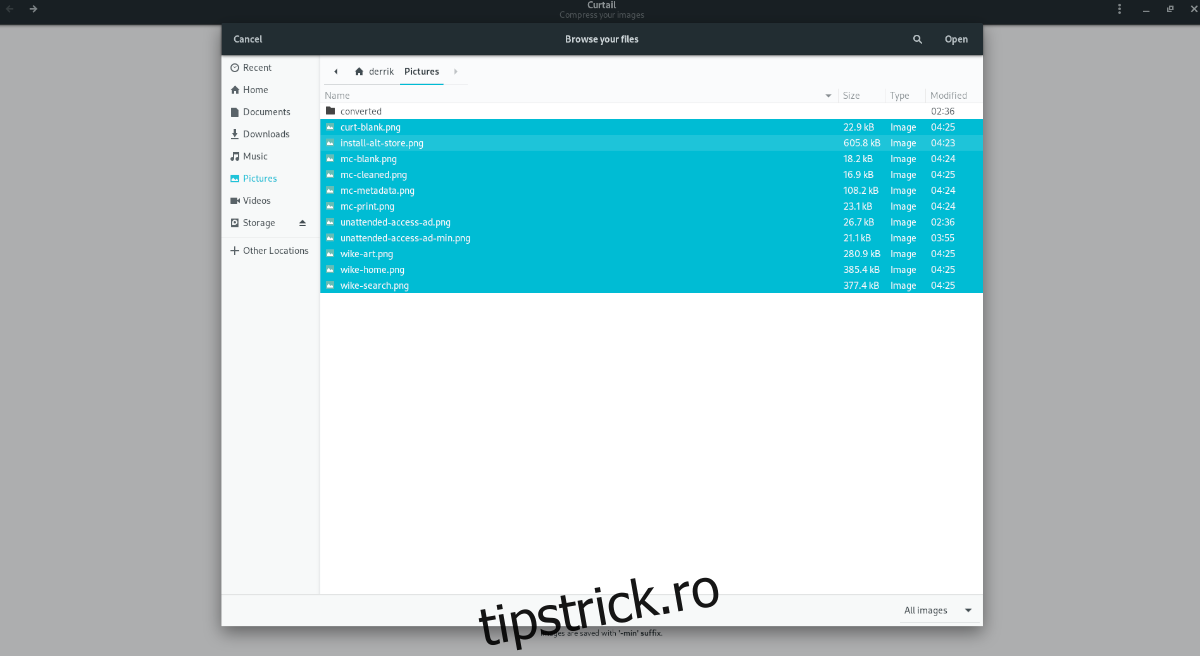
Pasul 2: Privește glisorul „Fără pierderi” și „Fără pierderi” și decide dacă vrei imaginile fără pierderi sau cu pierderi. În general, cu pierderi economisește mult mai mult spațiu decât fără pierderi, așa că vă recomandăm să utilizați această opțiune în Curtail.
Pasul 3: Când compresia este completă, veți vedea un tabel care arată numele fișierului imagine, „Dimensiunea veche” și „Dimensiunea nouă”, urmate de un procentaj de economii. Aruncă o privire la economiile tale.
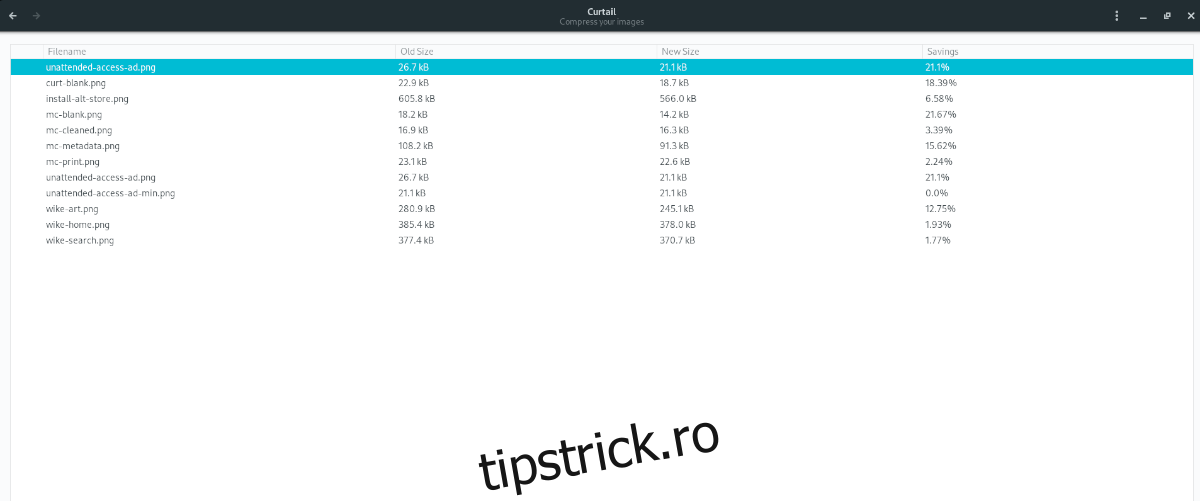
Când ați terminat, căutați imaginile proaspăt comprimate folosind managerul de fișiere Linux. Imaginile nou comprimate au un nume de fișier modificat și prezintă un sufix „-min” mai degrabă decât numele fișierului original.